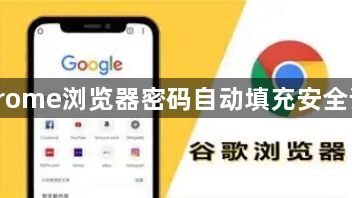详情介绍
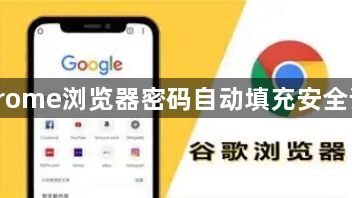
以下是关于Chrome浏览器密码自动填充安全设置的内容:
1. 启用或禁用密码自动保存提示:打开Chrome浏览器,点击右上角的三个点,选择“设置”。在左侧菜单中点击“自动填充”,然后点击“密码管理器”。找到“显示‘保存密码’提示”选项,将其开关切换为开启或关闭状态。开启后,当访问新网站时,Chrome会提示是否保存密码;关闭后,则不会弹出保存密码的提示。
2. 管理已保存的密码:在“密码管理器”中,可以看到所有已保存的用户名和密码列表。要查看某个密码,点击列表中对应的眼睛图标,可能需要输入Windows系统登录密码或指纹进行验证。若发现不再需要或存在安全风险的密码,可以点击下方的删除按钮将其删除。
3. 使用强密码生成器:Chrome浏览器提供了强密码生成器功能。在输入密码字段时,右键点击并选择“生成随机密码”,或者在“密码管理器”中手动添加密码时,点击“生成”按钮,Chrome会自动生成一个包含大小写字母、数字和特殊字符的强密码,提高账户的安全性。
4. 开启多设备同步(可选):如果你在多台设备上使用相同的Google账户登录Chrome浏览器,可以开启多设备同步功能。这样,在一个设备上保存的密码会自动同步到其他设备上,方便你在不同设备间无缝切换。但请注意,确保其他设备的安全性,避免因设备丢失或被盗导致密码泄露。
5. 注意公共或他人电脑的使用:在公共场合或他人的电脑上使用Chrome浏览器时,不要保存密码或表单信息,以免他人获取你的账户信息。使用完毕后,及时清除浏览数据,包括密码、表单信息等。